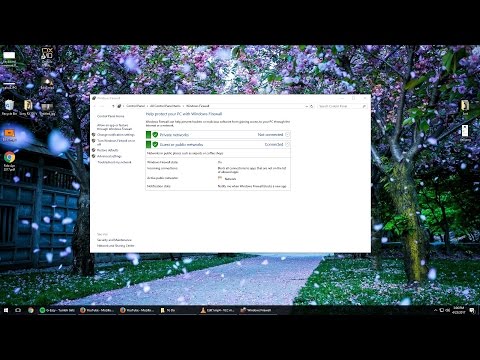आईओएस 7 के बाद से ज़िप फ़ाइलों के लिए ऐप्पल के आईओएस को वास्तव में समर्थन मिला है, लेकिन यह केवल संदेश और मेल के साथ काम करता है। उदाहरण के लिए, आप एक दोस्त के साथ चैट कर रहे हैं और वे अपनी छुट्टियों की तस्वीरों से भरा एक ज़िप फ़ाइल संलग्न करते हैं। या, काम पर एक सहयोगी आपको कुछ दस्तावेज ईमेल करता है कि उन्हें तुरंत देखने की आवश्यकता है।
यह एक आदर्श समाधान नहीं है, लेकिन यह किसी ऐड-ऑन सॉफ़्टवेयर की आवश्यकता के बिना काम करता है।
मेल या संदेशों में ज़िप फ़ाइलें खोलना
उदाहरण के लिए जब आप मेल में ज़िप्ड अटैचमेंट प्राप्त करते हैं, तो आप इसे ऐप छोड़ दिए बिना मेल का उपयोग करके देख सकते हैं। यहां, निम्न स्क्रीनशॉट में, हमें एक ज़िप संलग्नक के साथ एक संदेश प्राप्त होता है।




इस विधि के रूप में अर्थ होगा, अगर तुम कभी App स्टोर पर न जाना ज़िप फ़ाइलों को देखना चाहते हैं, तो आप ई-मेल अपने आप को अभिलेखागार और फिर उन्हें मेल के साथ खोलने के लिए होगा। यह थोड़ा अव्यवहारिक है, यही कारण है कि हम WinZip या iZip जैसे पारंपरिक ज़िप-हैंडलर ऐप को आजमाने की सलाह देते हैं।
अतिरिक्त सॉफ्टवेयर के साथ ज़िप फ़ाइलें खोलना
जाहिर है, आप हमेशा मेल या त्वरित संदेश में ज़िप फ़ाइलों का सामना नहीं करेंगे। कभी-कभी, आपने उन्हें अपने क्लाउड फ़ोल्डर पर संग्रहीत किया है, या उन्हें स्थानीय रूप से संग्रहीत किया जा सकता है, या आप अपने आईओएस डिवाइस पर एयरड्रॉप को लेना चाहेंगे। डिलीवरी विधि के बावजूद, ऊपर उल्लिखित विकल्प केवल मेल और संदेशों में अनुलग्नकों के लिए काम करते हैं।
ऐप स्टोर में कुछ एप्लिकेशन हैं, जो ज़िप फ़ाइलों को संभालने के लिए सुसज्जित हैं: iZip एक होने के नाते, और आदरणीय WinZip। दोनों डिजाइन और फ़ंक्शन में काफी समान हैं और दोनों स्थानीय ज़िप फ़ाइलों को मुफ्त में संभाल लेंगे। लेकिन, अगर आप अपने क्लाउड फ़ोल्डरों में अनजिपिंग या प्लगिंग जैसी अधिक कार्यक्षमता चाहते हैं, तो आपको पूर्ण कार्यक्रमों के लिए भुगतान करना होगा। iZip Pro $ 3.99 खर्च करते हैं जबकि WinZip (पूर्ण संस्करण) आपको $ 4.99 वापस सेट करेगा।
आप का उपयोग करें, यदि आप पूर्ण संस्करण के लिए भुगतान नहीं करना चाहते एप्लिकेशन के बावजूद, आप पहली बार अपने iOS डिवाइस के लिए अपने ज़िप फ़ाइल निर्यात और फिर फ़ाइल को संभालने के लिए नि: शुल्क ज़िप एप्लिकेशन का उपयोग करने की आवश्यकता होगी।
इस उदाहरण में, जब हम WinZip का नि: शुल्क संस्करण का उपयोग, हम पहले हमारे बादल app से हमारे ज़िप फ़ाइल पहले का चयन करें, तो हम "साझा करें" बटन पर क्लिक करें।



अगर हम वास्तव में एक फाइल खोलना चाहते हैं, तो हमें फिर से "शेयर" आइकन टैप करने की आवश्यकता है और फिर "ओपन इन …" मेनू चयन से उपयुक्त ऐप चुनें।


हमारे ड्रॉपबॉक्स पर हमारा संग्रह यहां दिया गया है। WinZip के पूर्ण संस्करण के साथ हम इसे एप्लिकेशन से सीधे एक्सेस कर सकते हैं।
आपके यहां से कुछ विकल्प हैं। आप ज़िप फ़ाइल के आगे तीर टैप कर सकते हैं और एक लिंक के रूप में भेजें, यह AirDrop एक और iOS उपकरण या एक मैक के लिए लिंक की प्रतिलिपि (और फिर इसे एक संदेश में पेस्ट करें), या आप वास्तव में (unzip) निकाल सकते हैं फ़ाइल का सामग्री।


या तो ज़िप ऐप के मुफ्त या वेतन संस्करण का उपयोग करने से आप एयरड्रॉप के माध्यम से सीधे खुलने वाले अभिलेखागार को संबोधित करने की अनुमति देंगे। उदाहरण के लिए जब आप अपने मैक से एक संग्रह को एयरड्रॉप करते हैं, तो आप विकल्पों को एक सूची देखेंगे कि आप इसे कैसे प्रबंधित कर सकते हैं।

हमें उम्मीद है कि यह आईफोन या आईपैड पर ज़िप फ़ाइलों को खोलने के तरीके को स्पष्ट करने में मदद करता है। दुर्भाग्यवश, एक आदर्श मूल आईओएस समाधान अभी तक मौजूद नहीं है, हालांकि, एक मुफ्त ऐप के साथ भी आप काफी कम परेशानी के साथ ज़िप सामग्री का उपयोग कर सकते हैं। यदि आपके पास आईओएस डिवाइस पर ज़िप अभिलेखागार से निपटने के बारे में कोई प्रश्न, टिप्पणियां या सुझाव हैं, तो कृपया हमारे चर्चा मंच में अपना फ़ीडबैक छोड़ दें।